QNAP NAS備份至 Azure 【首次備份檔案過大 ( 近10 T 之備份程序 )】
QNAP NAS備份至 Azure 【首次備份檔案過大 ( 近10 T 之備份程序 )】
若要匯出備份資料至公共雲端空間 (Azure Storage):
備份大量資料至公共雲端空間時,建議您將最初備份版本匯出至外接儲存裝置 (例如 USB 硬碟),寄送該裝置至雲端服務供應商。裝置便可在該處連接,並可直接上傳檔案至雲端空間。如此一來,便可顯著縮短首次備份時間
|
相關程序 建立 Azure 儲存體 【取得 Azure 儲存體帳戶名稱、存取金鑰、容器名稱】 QNAP 建立本地端離線備份 將備份檔儲存至硬碟並寄送至 Microsoft 雲端Datacenter 重新建立連結備份工作 |
建立 Azure 儲存體 【取得 Azure 儲存體帳戶名稱、存取金鑰、容器名稱】
登入 Azure 入口網站 https://portal.azure.com/
儲存體帳戶名稱:xxxxxxxxxxxxxxx
存取金鑰:xxxxxxxxxxxxxxxxx
容器名稱:testqnap1sydemoct
QNAP 建立本地端離線備份
將備份檔儲存至硬碟並寄送至 Microsoft 雲端Datacenter
Azure 匯入/匯出服務需求 | Microsoft Docs
使用 Azure 匯入/匯出將資料轉送至 Azure Blob | Microsoft Docs
詳細步驟請參考以下網頁
步驟 1:準備磁碟機
步驟 2:建立匯入作業
步驟 3 (選用) :設定客戶管理的金鑰
步驟 4:寄送磁片磁碟機
步驟 5:使用追蹤資訊更新作業
步驟 6:確認資料上傳至 Azure
針對 Azure 匯入作業準備硬碟的範例工作流程 Microsoft Docs
重新建立連結備份工作
確定首次大備份檔已匯入 Azure 儲存體後,重新建立連結工作
![clip_image001[4] clip_image001[4]](http://i-services.info/mscloud/wp-content/uploads/2021/03/clip_image0014_thumb-1.png)
![clip_image002[4] clip_image002[4]](http://i-services.info/mscloud/wp-content/uploads/2021/03/clip_image0024_thumb.png)
![clip_image003[4] clip_image003[4]](http://i-services.info/mscloud/wp-content/uploads/2021/03/clip_image0034_thumb-1.png)
![clip_image004[4] clip_image004[4]](http://i-services.info/mscloud/wp-content/uploads/2021/03/clip_image0044_thumb.png)
![clip_image005[4] clip_image005[4]](http://i-services.info/mscloud/wp-content/uploads/2021/03/clip_image0054_thumb-1.png)
![clip_image006[4] clip_image006[4]](http://i-services.info/mscloud/wp-content/uploads/2021/03/clip_image0064_thumb.png)
![clip_image007[4] clip_image007[4]](http://i-services.info/mscloud/wp-content/uploads/2021/03/clip_image0074_thumb-1.png)
![clip_image008[4] clip_image008[4]](http://i-services.info/mscloud/wp-content/uploads/2021/03/clip_image0084_thumb.png)
![clip_image009[4] clip_image009[4]](http://i-services.info/mscloud/wp-content/uploads/2021/03/clip_image0094_thumb-1.png)
![clip_image010[4] clip_image010[4]](http://i-services.info/mscloud/wp-content/uploads/2021/03/clip_image0104_thumb-1.png)
![clip_image011[4] clip_image011[4]](http://i-services.info/mscloud/wp-content/uploads/2021/03/clip_image0114_thumb.png)
![clip_image012[4] clip_image012[4]](http://i-services.info/mscloud/wp-content/uploads/2021/03/clip_image0124_thumb.png)
![clip_image013[4] clip_image013[4]](http://i-services.info/mscloud/wp-content/uploads/2021/03/clip_image0134_thumb.png)
![clip_image014[4] clip_image014[4]](http://i-services.info/mscloud/wp-content/uploads/2021/03/clip_image0144_thumb.png)
![clip_image015[4] clip_image015[4]](http://i-services.info/mscloud/wp-content/uploads/2021/03/clip_image0154_thumb.png)
![clip_image016[4] clip_image016[4]](http://i-services.info/mscloud/wp-content/uploads/2021/03/clip_image0164_thumb.png)
![clip_image017[4] clip_image017[4]](http://i-services.info/mscloud/wp-content/uploads/2021/03/clip_image0174_thumb.png)
![clip_image018[4] clip_image018[4]](http://i-services.info/mscloud/wp-content/uploads/2021/03/clip_image0184_thumb.png)
![clip_image019[4] clip_image019[4]](http://i-services.info/mscloud/wp-content/uploads/2021/03/clip_image0194_thumb.png)
![clip_image020[4] clip_image020[4]](http://i-services.info/mscloud/wp-content/uploads/2021/03/clip_image0204_thumb.png)
![clip_image021[4] clip_image021[4]](http://i-services.info/mscloud/wp-content/uploads/2021/03/clip_image0214_thumb.png)
![clip_image022[4] clip_image022[4]](http://i-services.info/mscloud/wp-content/uploads/2021/03/clip_image0224_thumb.png)
![clip_image023[4] clip_image023[4]](http://i-services.info/mscloud/wp-content/uploads/2021/03/clip_image0234_thumb.png)
![clip_image024[4] clip_image024[4]](http://i-services.info/mscloud/wp-content/uploads/2021/03/clip_image0244_thumb.png)
![clip_image025[4] clip_image025[4]](http://i-services.info/mscloud/wp-content/uploads/2021/03/clip_image0254_thumb.png)
![clip_image026[4] clip_image026[4]](http://i-services.info/mscloud/wp-content/uploads/2021/03/clip_image0264.png)
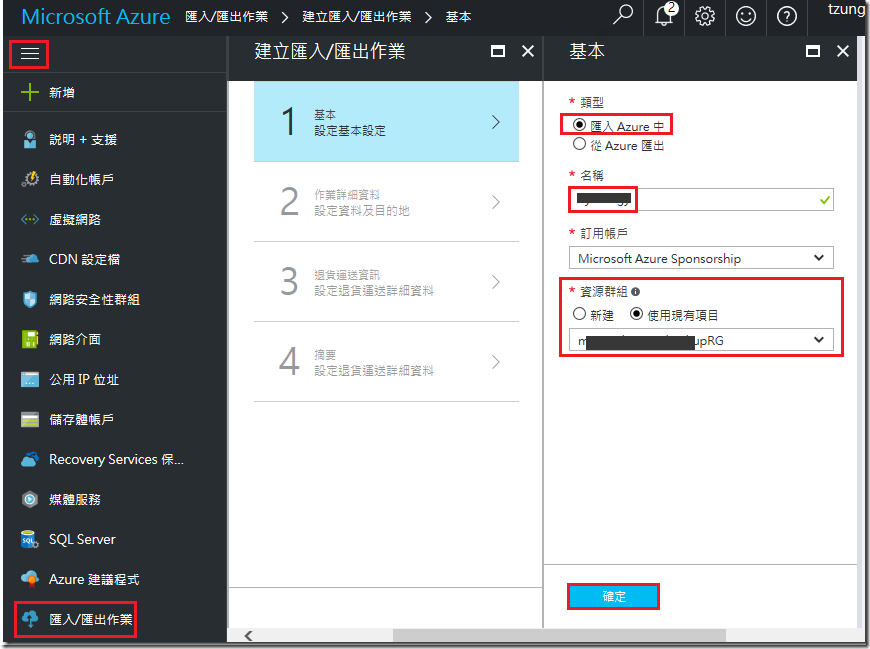
![clip_image028[4] clip_image028[4]](http://i-services.info/mscloud/wp-content/uploads/2021/03/clip_image0284.png)

![clip_image030[4] clip_image030[4]](http://i-services.info/mscloud/wp-content/uploads/2021/03/clip_image0304_thumb.png)
![clip_image031[4] clip_image031[4]](http://i-services.info/mscloud/wp-content/uploads/2021/03/clip_image0314_thumb.png)
![clip_image032[4] clip_image032[4]](http://i-services.info/mscloud/wp-content/uploads/2021/03/clip_image0324_thumb.png)
![clip_image033[4] clip_image033[4]](http://i-services.info/mscloud/wp-content/uploads/2021/03/clip_image0334_thumb.png)
![clip_image034[4] clip_image034[4]](http://i-services.info/mscloud/wp-content/uploads/2021/03/clip_image0344_thumb.png)
![clip_image035[4] clip_image035[4]](http://i-services.info/mscloud/wp-content/uploads/2021/03/clip_image0354_thumb.png)
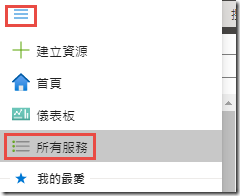
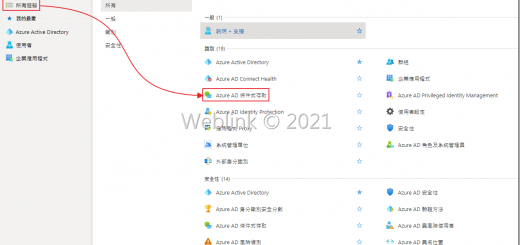
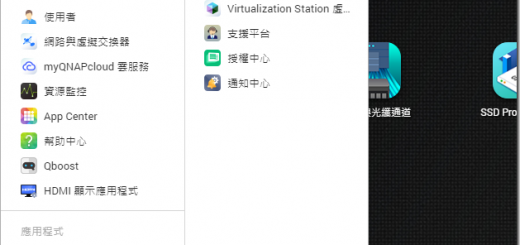
近期留言